
Peter Holmes
0
4468
693
 Я понимаю, что проведение урока по командам DOS для читателей MUO похоже на предложение научить группу экспертов по боевым искусствам наносить удары. Дело в том, что есть немало людей, которые не понимают, насколько легко устранять неполадки и устранять определенные проблемы с компьютером, используя несколько простых ключевых записей. Я не собираюсь утверждать, что DOS не устарел. Тем не менее, Windows 7 по-прежнему имеет окно командной строки.
Я понимаю, что проведение урока по командам DOS для читателей MUO похоже на предложение научить группу экспертов по боевым искусствам наносить удары. Дело в том, что есть немало людей, которые не понимают, насколько легко устранять неполадки и устранять определенные проблемы с компьютером, используя несколько простых ключевых записей. Я не собираюсь утверждать, что DOS не устарел. Тем не менее, Windows 7 по-прежнему имеет окно командной строки.
Мы рассмотрели ряд текущих применений DOS, таких как игры для DOS 7 сайтов, чтобы найти лучшие классические игры для DOS 7 сайтов, чтобы найти лучшие классические игры для DOS. Я также предоставил несколько советов по написанию сценариев Windows «Лучше, чем пакет»: Учебное пособие по хосту сценариев Windows Лучше, чем пакет: Учебник по скриптингу Windows, который является следующим поколением, заменяющим команды DOS. С учетом сказанного, есть еще место для команд DOS. Итак, для тех из вас, кому нравится идея ввода нескольких команд, чтобы избежать хлопот нескольких щелчков мыши, я собираюсь рассмотреть восемь из тех, которые я считаю наиболее важными и полезными командами DOS, которые все еще доступны в Windows 7.
Окно подсказки DOS не отсутствует!
Если вы один из тех, кто убедился, что приглашение DOS было официально уничтожено в Windows 7, все, что вам нужно сделать, это нажать на меню «Пуск» и в “Поиск программ и файлов” поле, просто введите “CMD” и нажмите ввод. Вуаля - это твое окно DOS.
Assoc: Ассоциированное расширение
Не уверены, какую программу по умолчанию вы настроили для работы с файлами ZIP, MP3 или HTML? Быстрый и простой способ проверить наличие файловых ассоциаций по умолчанию - “ассоциативный” команда. Просто откройте командную строку и введите “ассоциативный” с последующим расширением файла.
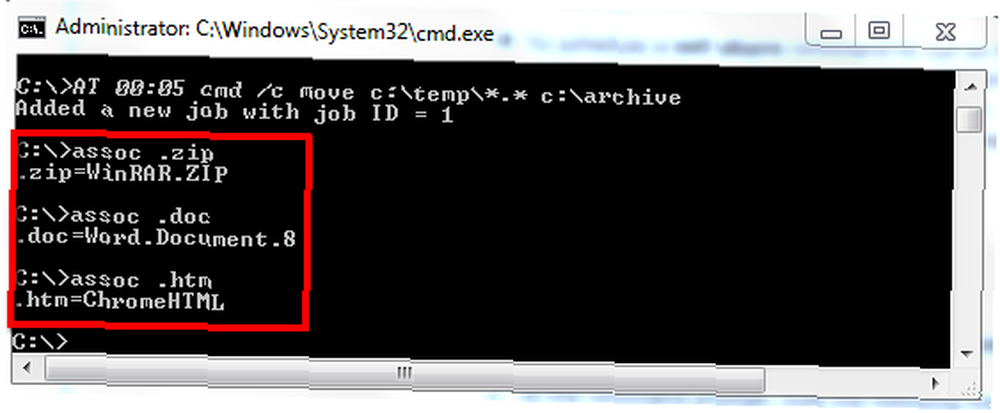
Ответ - это установленное приложение, которое в настоящее время настроено на обработку этого типа файлов. Как вы можете видеть выше, WinRAR - это мой обработчик файлов ZIP, MS Word обрабатывает файлы документов, а Chrome по умолчанию настроен для файлов HTML..
Дерево: Просмотр структуры каталогов
Если вы создали на своем компьютере виртуальную паутину файлов и каталогов, запоминать, где все находится, может быть довольно сложно. Иногда было бы неплохо иметь диаграмму, показывающую каталоги и подкаталоги. Используя команду Tree, вы можете сделать это.
Сначала перейдите в каталог, в котором вы хотите получить структуру файла, а затем введите “дерево> myfile.txt“. Текстовый файл можно назвать как угодно.
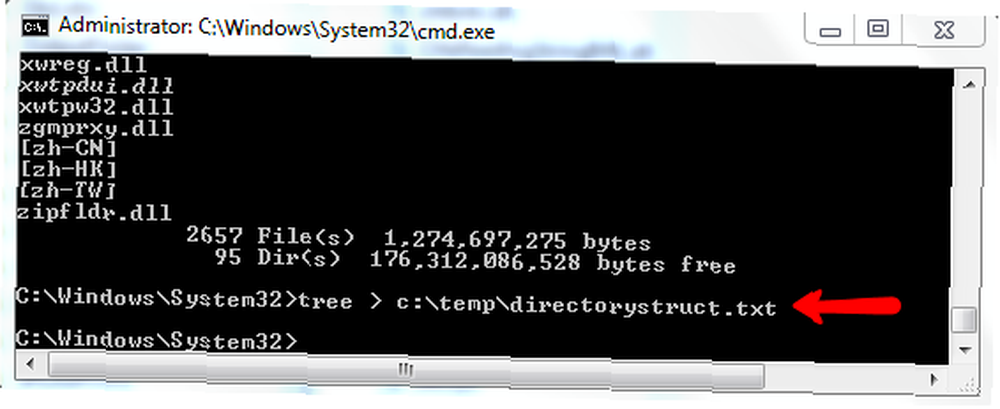
Команда записывает всю структуру каталогов, заполненную всеми папками, в текстовый файл, который вы можете распечатать для удобства просмотра..
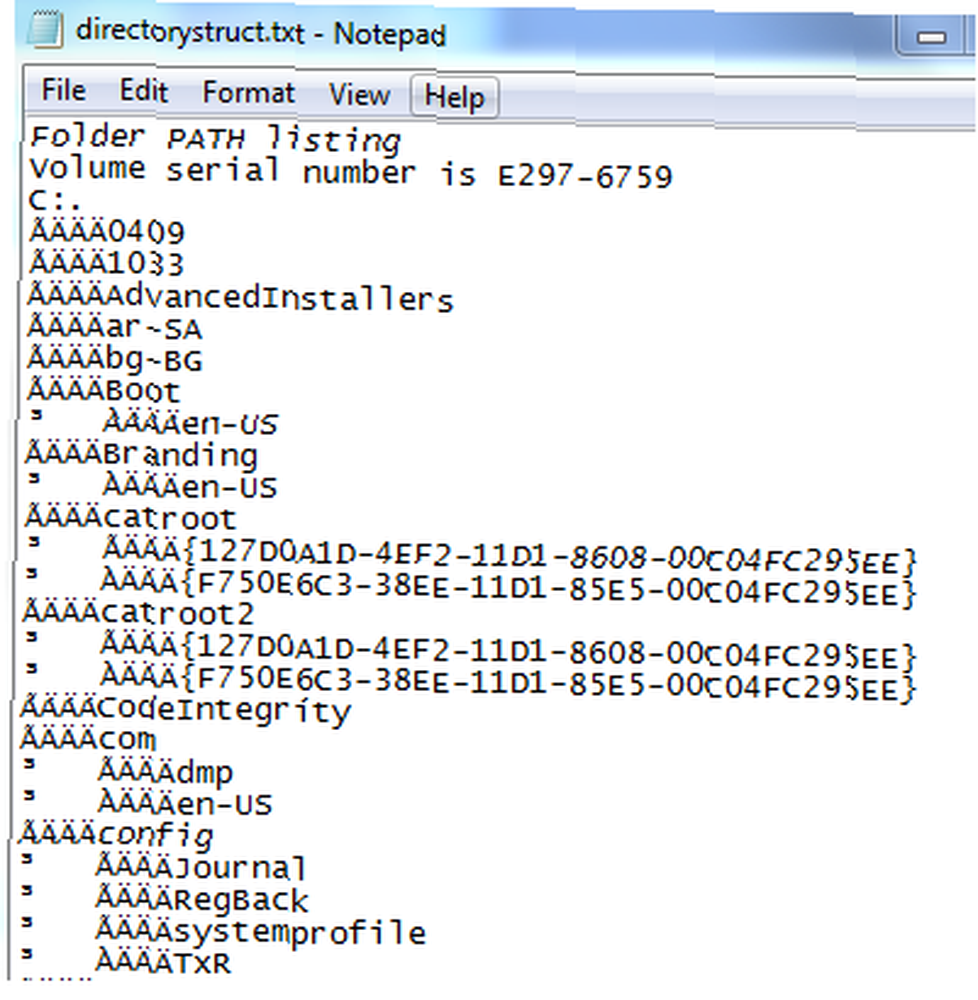
Форматирование может показаться немного странным, но если вы присмотритесь, вы увидите, что все каталоги есть, им просто могут предшествовать некоторые странные символы.
Поиск и сравнение файлов
Если у вас когда-либо есть два текстовых файла - в частности, два очень больших текстовых файла - команда сравнения файлов (fc) - это все, что вам нужно для выявления и синхронизации различий в файлах..
Использование примерно так просто, как только можно. Просто введите “Ь” сопровождаемый именами двух файлов.
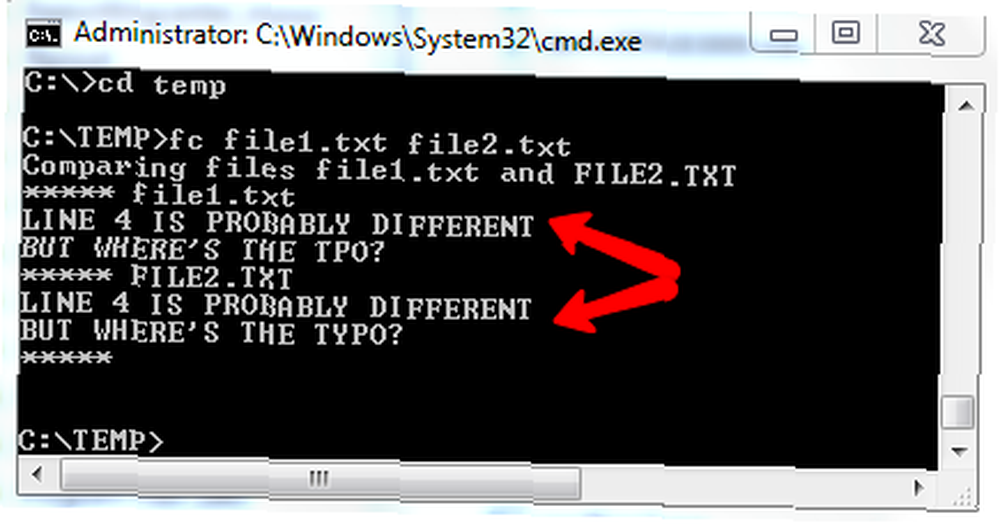
Система ответит, показывая строки из обоих файлов, где есть различия. Эта команда может стать очень удобной, когда вы работаете с людьми и пытаетесь синхронизировать различия между файлами, над которыми работают несколько человек.
Если вам нужно только найти файл в вашей системе, и вы знаете имя файла, “находить” Команда намного быстрее, чем любая другая операция, которую вы можете выполнить. Просто сделай “реж” введите в каталог, который вы хотите найти, а затем “|” сопровождаемый именем файла.
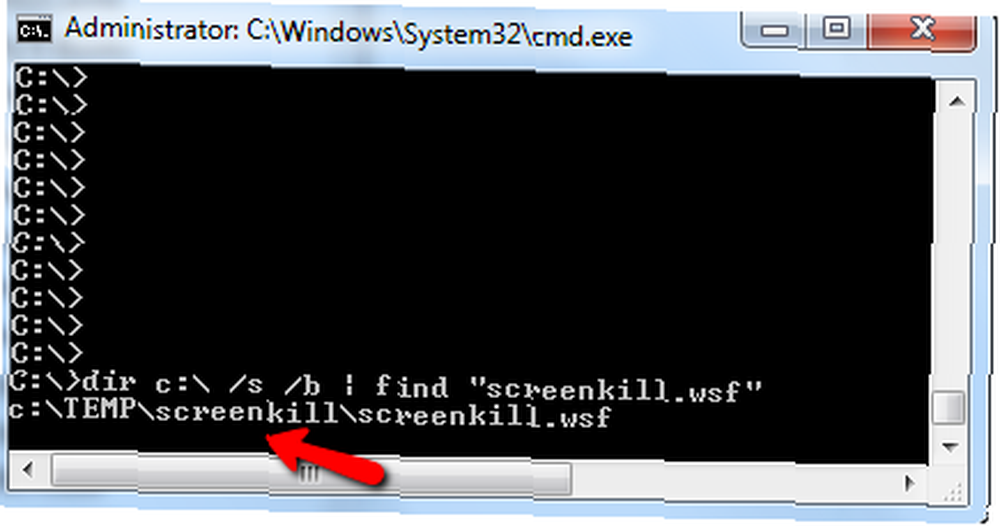
Система ответит каталогом, в котором хранится файл.
Сетевые команды
Я действительно не думаю, что есть более простые способы устранения неполадок в сети, чем те инструменты, которые вы получаете в командах DOS. Например, если вы хотите узнать основные настройки сети, просто “IPCONFIG” и вы получите такие данные, как IP-адрес вашего компьютера и шлюз по умолчанию (обычно это IP-адрес домашнего маршрутизатора).
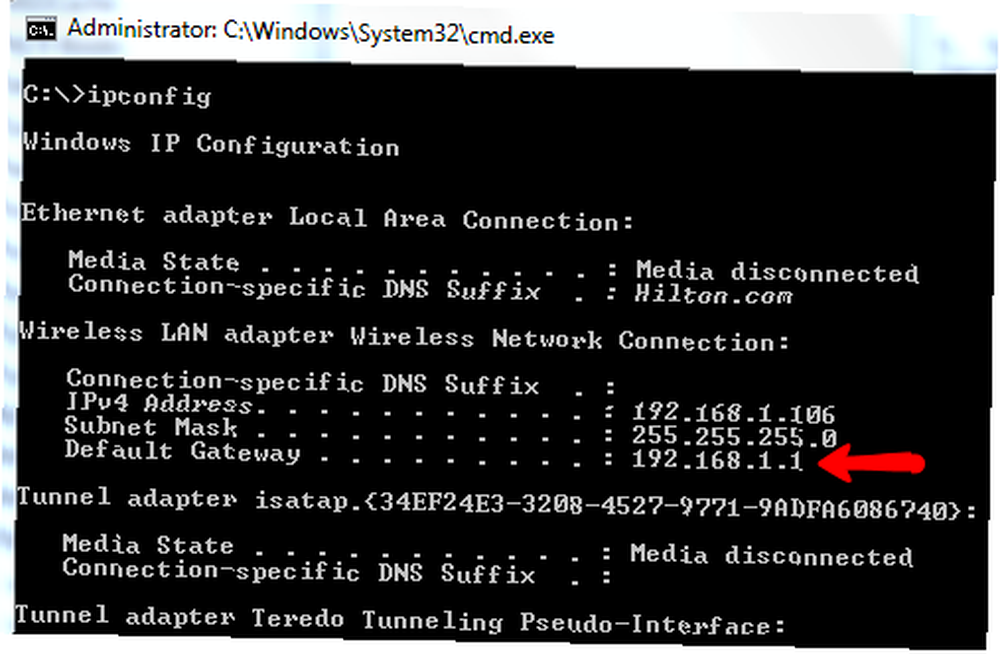
Если вы не уверены, что у вас хорошее сетевое соединение, попробуйте сделать “пинг” на известный IP-адрес или веб-сайт. Вы увидите, что он вернется с IP-адресом, если ссылка хорошая. Если вы хотите увидеть все сетевые подключения, в настоящее время активные с вашего ПК, введите “NetStat“.
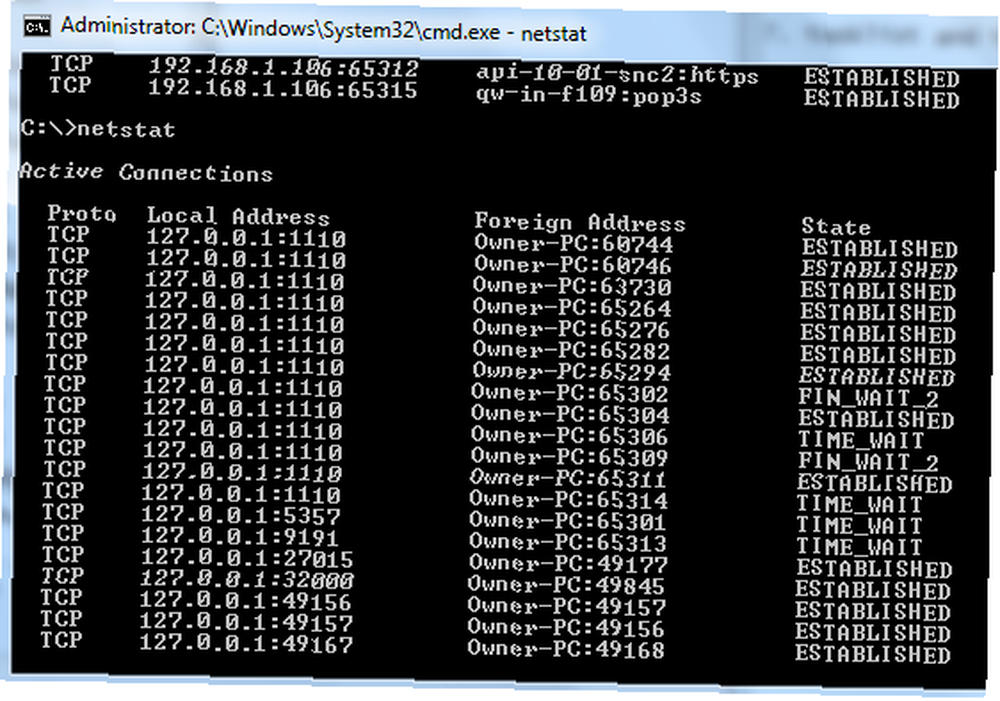
Это показывает вам все сетевые подключения с вашего ПК. Это может быть хорошей идеей для тщательного поиска, чтобы убедиться, что нет никаких сюрпризов в виде вредоносного ПО или вируса, угоняющего вашу пропускную способность..
Утилиты Windows
Наконец, существует множество команд DOS, которые неоценимы как инструменты для устранения неполадок системы. Например, чтобы просмотреть список активных процессов, просто откройте командную строку и введите “список заданий“.
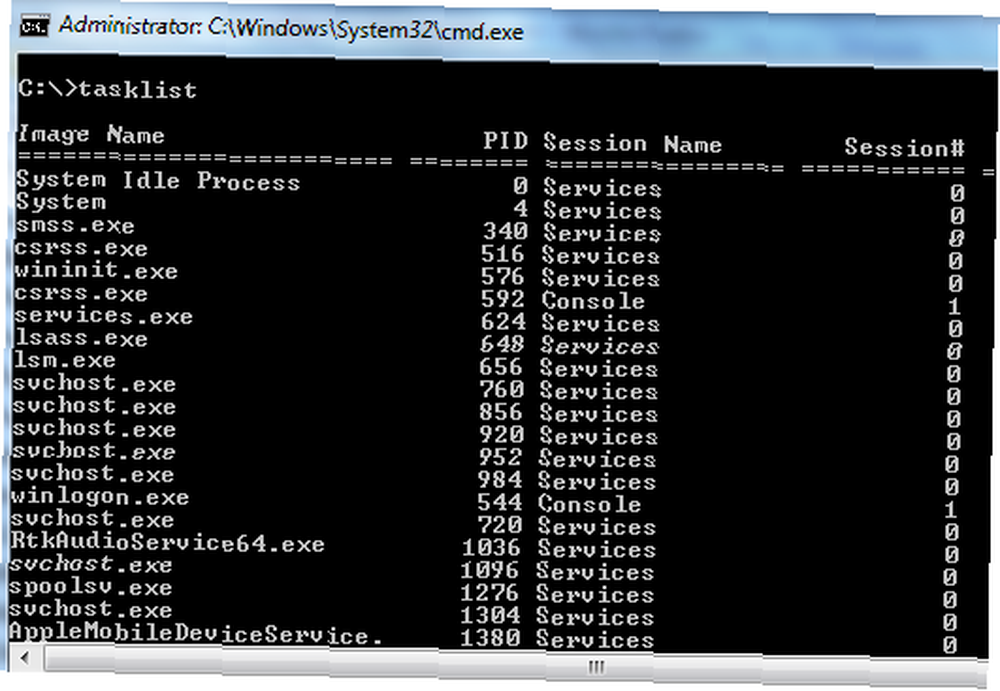
Если вы видите процесс, который хотите убить, просто наберите “Taskkill” вслед за именем изображения.
Нервничаете, не поврежден ли тот или иной системный файл после недавней вирусной инфекции? Просто введите “SFC / VERIFYFILE =” сопровождается полным путем файла.

Windows проверит, чтобы убедиться, что это оригинал. Вы также можете сканировать все системные файлы, как это сразу, набрав “SFC / SCANNOW”
Наконец, возможно, одна из самых полезных команд DOS - команда AT. С “В”, у вас есть возможность планировать выполнение задач в обычном режиме, все из простой командной строки.
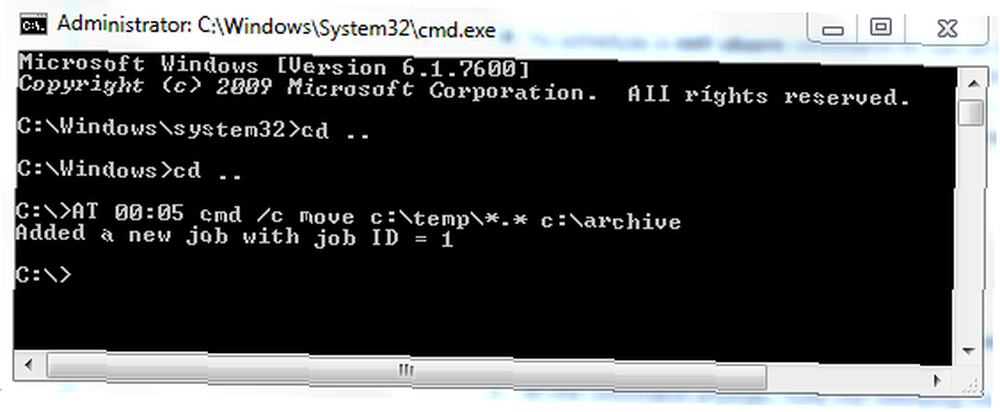
Настройка AT-команд может быть немного сложной, поэтому наберите “на помощь” если вам нужна помощь параметров. В приведенной выше команде я настроил компьютер для автоматического архивирования всех файлов из временного каталога в папку архива. Вы можете выполнять аналогичные действия для обычного резервного копирования важных файлов на вашем компьютере на подключенный внешний диск..
Как видите, с помощью командной строки вы все еще можете многое сделать. Имея эти ресурсы под рукой, вы можете значительно упростить поиск и устранение неисправностей, обслуживание и ремонт компьютерных систем..
Были ли какие-либо из этих команд новыми для вас? Знаете ли вы какие-либо другие полезные советы по DOS? Поделитесь своим мнением в разделе комментариев ниже.











